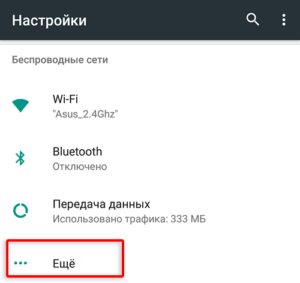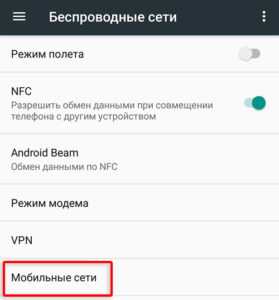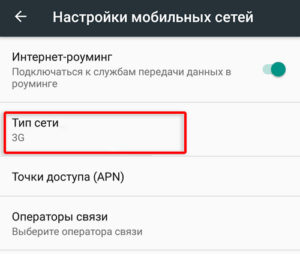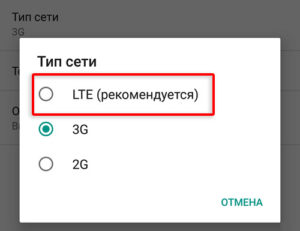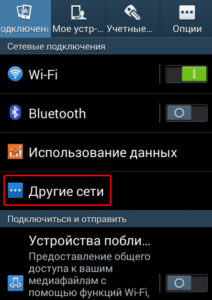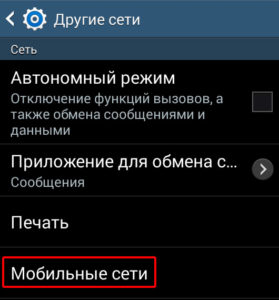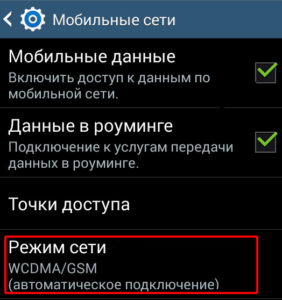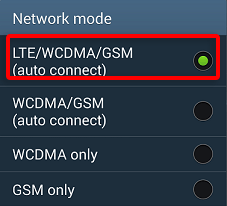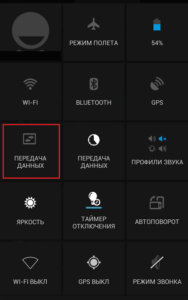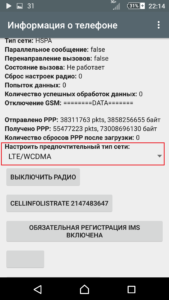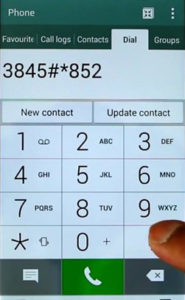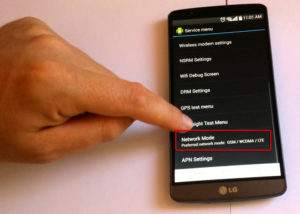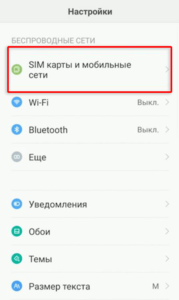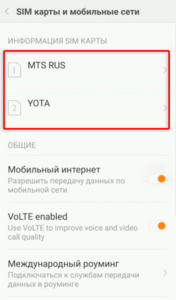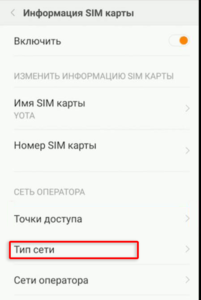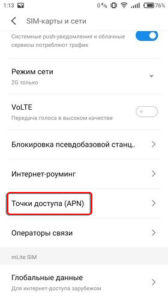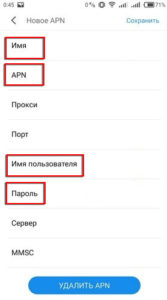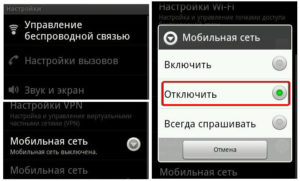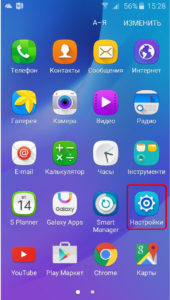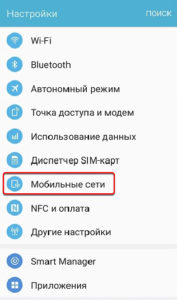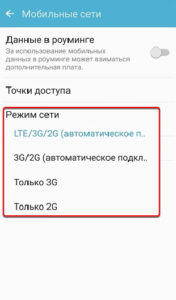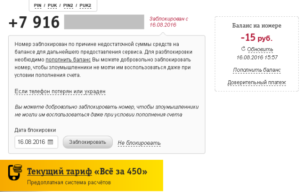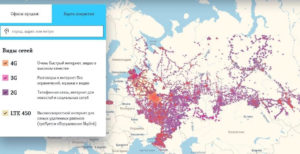Телефон не поддерживает 4g что делать?
Что такое 4G – как подключить и настроить
На сегодняшний день наиболее популярным стандартом мобильной связи считается технология 4G. Главной отличительной чертой этого стандарта, является высокая скорость передачи данных. Средняя скорость передачи информации в сети четвертого поколения составляет 100 Мб/сек (при условии мобильности абонента), и до 1 Гб/сек для стационарных абонентов.
Как узнать поддерживает ли телефон и сим карта 4g
Узнать, есть ли поддержка 4G на смартфоне достаточно просто. Существует несколько способов сделать это:
- первый способ заключается в том, чтобы просто заглянуть в инструкцию к аппарату и открыть раздел со спецификацией телефона. Там будет отражена информация о поддержки сетей четвертого поколения. Стоит заметить, что 4G часто именуется, как LTE, хотя это и не совсем верно;
- во втором случае, технические характеристики отражены на коробке смартфона, если на ней присутствуют аббревиатуры, например, 4G, LTE или WiMAX, то он имеет поддержку этого стандарта;

- третий случай предусматривает обращение непосредственно к параметрам телефона, например, для Android необходимо выполнить следующие шаги: открываем “Настройки», переходим в «О телефоне» и нажимаем по вкладке «Состояние SIM». В новом окне будет отражена информация о типе подключения. В нашем случае «LTE», режим имеет поддержку 4G;

- в последнем случае, информацию о технических характеристиках смартфона можно уточнить у продавца.
На сегодняшний день, можно выделить следующие наиболее популярные смартфоны с поддержкой 4G LTE, LTE-A, анонсированные и выпущенные в 2018 году. Разобьем список на несколько частей, где укажем, телефоны бюджетной, средней и высокой ценовой категории.
Бюджетные:
- Meizu M8c (2018);
- Huawei Y6 Prime (2018);
- Xiaomi Redmi 6A (2018);
Средний ценовой сегмент:
- Samsung Galaxy J8 (2018);
- Samsung Galaxy J6 (2018);
- Huawei Y9 (2018).
Высокая ценовая категория:
- Samsung Galaxy S9;
- Huawei P20;
- Xiaomi Mi Mix 2S;
- LG G7 ThinQ.
Проверить, поддерживает ли 4G сим карта тоже не сложно. Для разных операторов процедура может отличаться, однако есть один универсальный способ — зайти в салон сотовой связи своего оператора и узнать обладает ли сим-карта необходимой поддержкой. Теперь рассмотрим каждого оператора:
Билайн. Все карточки начиная с 2013 года обладают поддержкой 4G и имеют соответствующую надпись;
МТС. Тут также присутствует надпись на карточке и карты младше 2013 года эту технологию не поддерживают;
Мегафон. Достаточно набрать *105*0088#, в ответ придет сообщение с информацией о поддержке карточки и мобильного устройства;
Теле2. Набираем *156#, в ответном SMS оператор сообщит информацию о поддержке;
Как включить 4g на Андроиде и iPhone
Далее рассмотрим варианты подключения 4G на смартфонах под управлением Андроид и iOS.
Для iOS:
- переходим в «Настройки»;
- далее открываем «Сотовая связь»;
- затем «Параметры данных» и «Голос и данные»;
- тапаем по вкладке «LTE» и в всплывающем окне выбираем «Включить LTE». После этого в строке состояния в верхней части экрана появится соответствующий значок рядом с сигналом сотовой связи.
Для Андроид:
- переходим в «Настройки»;
- находим модуль «Беспроводные сети»;
- далее щелкаем «Еще»;
- выбираем нужную сим-карту и открываем вкладку «Тип сети»;
- выставляем нужные параметры. В нашем случае, чтобы включить 4G, понадобиться выставить режим «Авто/LTE/WCDMA/GSM». В этом случае будет выбираться доступная сеть.

На всех устройствах варианты выбора типа сети различны. Чтобы было понятнее: GSM — это 2G, WCDMA – 3G, а LTE – 4G. Для того, то перейти с 3G на 4G достаточно в настройках указать LTE.
Способы подключения к 4G
Далее подробно рассмотрим способы подключения 4 Джи на разных устройствах.
Настраиваем модем:
- для начала необходимо приобрести модем у мобильного оператора. Сделать это можно в ближайшем салоне сотовой связи. Также необходимо выбрать соответствующий тарифный план;
- после покупки, необходимо распаковать устройство и вставить сим-карту;
- затем соединяем устройство с компьютером (подключение производится по USB). Откроется окно, где требуется выбрать «Просмотр файлов» и в корневой папке модема запустить установочный файл. В процессе установки будут загружены драйвера и сама пользовательская программа;
- далее, если мы говорим о 4G модеме, устройство начнет автоматически передачу информации по протоколу связи четвертого поколения. Каких-либо дополнительных настроек делать не требуется.
Настраиваем планшет:
- большинство планшетов имеют встроенный передатчик, работающий в диапазоне 4G (LTE), поэтому процесс достаточно простой;
- переходим в «Настройки»;
- открываем «Беспроводные сети»;
- переходим в «Мобильные сети» и «Тип сети». Выбираем нужный режим подключения 4G или LTE.
Если по каким-либо причинам планшет не поддерживаем этот тип подключения, можно приобрести мобильный 4G роутер.
Настраиваем роутер:
- для начала, приобретаем универсальное устройство или от мобильного оператора, например, есть беспроводной роутер от Tele2;
- затем выбираем необходимый тарифный план. Предпочтительный тарифный план — интернет для выхода в сеть с помощью планшета или модема. Почти у каждого оператора он есть;
- после того, как устройство было приобретено, достаточно вставить сим карту и пользователю будет доступен интернет.
Также необходимо отметить, что в случае приобретения универсального роутера, понадобится дополнительно купить модем. В большинстве подобных аппаратов, нет гнезда для сим-карты, поэтому придется к роутеру подключить модем.
Что делать если телефон не поддерживает 4g
В такой ситуации можно посоветовать пользователем несколько вариантов решения проблемы:
- в первом случае, у некоторых телефонов поддержку 3G и LTE имеет только первый слот сим-карты;
- во втором случае, SIM карта не имеет поддержки режима 4G. Можно попросить продавца в салоне, чтобы карточку заменили;
- и третий вариант, это замена телефона на более новый. В большинстве бюджетных аппаратов, выпущенных в период с 2015 года, имеется поддержка связи четвертого поколения.
Как подключить и настроить 4G
Мегафон
Первый способ настройки и подключения 4G на Мегафон является заказ параметров в СМС-сообщении. Необходимо отправить на номер 5049 команду «1». После этого на телефон придут настройки мобильного интернета, которые позволят перейти на 4G, необходимо сохранить и активировать профиль. Доступ в интернет по средствам 4G появится автоматически.
Ручная настройка:
- переходим в «Настройки»;
- затем в «Мобильные сети» и «Настройка APN»;
- имя сети указываем «Megafon», домашняя страница (APN) «internet.megafon.ru», аутентификация «Нет или PAP»;
- для подключения выбираем режим сети «Auto» или «WCDMA или LTE»;
Для айфона настройка выглядит так:
- переходим в «Настройки»;
- далее «Основные» и «Сеть»;
- в разделе сотовые данные вписываем: APN «internet.megafon.ru», имя «Megafon».
Билайн
В первом случае, как и с предыдущим оператором, можно заказать автоматические настройки для подключения, для этого достаточно набрать USSD команду 06503. После того, как СМС сообщение с параметрами придет абоненту, необходимо их открыть (пароль 1234), сохранить и активировать.
Ручной ввод параметров:
- открываем «Мобильные сети» и «Настройка APN»;
- вписываем следующие данные: имя «Beeline Internet», APN «internet.beeline.ru», тип аутентификации «Нет или PAP» и выполняем сохранение;
- для подключения в разделе «Тип сети» выбираем «Auto» или «WCDMA или LTE»

Для владельцев iPhone порядок действий выглядит, как и в предыдущем варианте, только значение APN меняем на «internet.beeline.ru».
Для начала, набираем команду «*424#» или отправляем СМС на номер «111», команду «333». После этого остается только сохранить и активировать параметры пришедшие с СМС.
Ручной ввод:
- переходим в раздел «Точки доступа (APN);
- далее вводим параметры: имя «MTS Internet», APN «internet.mts.ru», пароль «mts», тип аутентификации «Нет или PAP»;
- подключение произойдет автоматически, если этого не произошло, необходимо перейти в раздел «Тип сети» и выбрать «Auto» или «WCDMA или LTE».
Мотив
Необходимо сделать запрос к сервису «Автонастройка» по номеру «##919». После этого на телефон придут параметры 4G, которые необходимо сохранить и активировать.
Ручная настройка:
- переходим в раздел «Точки доступа (APN)»;
- затем требуется ввести следующие данные: имя «MOTIV», APN «inet.ycc.ru», имя пользователя «motiv» пароль «motiv».
- для включения 4G, переходим в раздел «Тип сети» и выбираем «Auto» или «WCDMA или LTE».
Для владельцев гаджетов от Apple необходимо заполнить только пункты APN: net.ycc.ru и имя пользователя: motiv в разделе «Сотовые данные».
Теле2
Для начала необходимо отправить USSD запрос на номер «*184*46*1#. Придет ответная СМС, где будут содержаться прописанные параметры, которые необходимо сохранить и активировать. Далее можно связаться с оператором по номеру 611, который проконсультирует по правильной настройке смартфона для работы в 4G.
Ручной ввод параметров:
- переходим в раздел «Точки доступа»;
- далее вписываем следующие данные: имя «Tele2 Internet», точка доступа «teleinternet.ru», тип аутентификации «Нет»;
- после проделанных действий интернет должен автоматически появится, если этого не произошло, переходим в «Тип сети» и щелкаем «Auto» или «WCDMA и LTE».
Что делать, если 4G не работает
Рассмотрим причины, по которым у пользователей не работает 4G интернет:
- первая причина, пользователь находиться в зоне, где покрытие данного режима связи не доступно. Чтобы посмотреть, покрытие района, необходимо перейти на сайт мобильного оператора, там будет предоставлена специальная карта;

- телефон не поддерживает данный стандарт. В этом случае, спасет только покупка нового девайса;
- в некоторых устройства (китайские смартфоны) может отсутствовать поддержка нужного диапазона частот;
- требуется поместить сим-карту с поддержкой 4G в первый слот. Чаще всего бюджетные модели поддерживают LTE только в первом слоте;
- неправильно выставленные параметры. Лучше всего заказать автоматическую настройку у оператора мобильной связи.
Как настроить 4g (LTE) на Андроиде
Быстрый мобильный интернет уже долгие годы остается мечтой каждого пользователя, и с приходом ультра скоростной сети 4G это стало возможным. Видео не зависают, любой файл скачивается в считанные секунды, просмотр сайтов с большим количеством картинок – настоящее удовольствие. Но как настроить 4g (LTE) на Андроиде, и что вообще следует знать об этой сети перед подключением?
Проверка совместимости с 4G
К сожалению, насладиться связью «четвертого поколения» могут далеко не все. Преград несколько: мобильное устройство или sim-карта не поддерживают LTE, или же в вашем населенном пункте вообще отсутствует данное покрытие.
Проверяем через симку
Для этого существуют специальные USSD-коды, разработанные индивидуально каждым сотовым оператором. Узнать комбинацию, подходившую под сим-карту, вы можете на странице своего оператора.
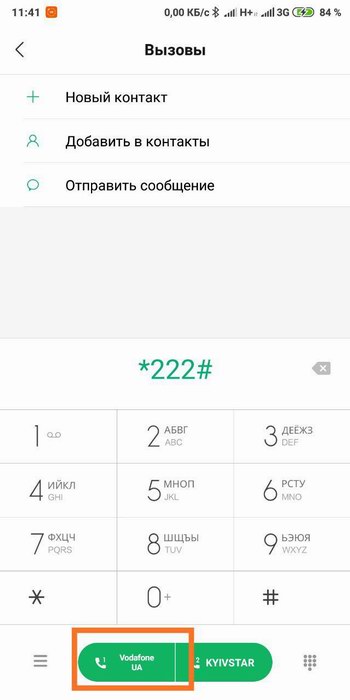

На примере рассмотрим известную британскую международную компанию Vodafone, с 2015 года предоставляющую свои услуги на территории Украины. Приобретая их пакет, обращайте внимание на пометку 4G, которая сейчас присутствует практически во всех тарифах.
Если же симка покупалась ранее, введите следующий код: *222# и нажмите кнопку вызова. В ответ придет уведомление, сообщающее о результате проверки. В случае отрицательного ответа система с помощью GPS покажет ближайший к вам фирменный магазин, где можно заменить карту для получения качественного мобильного 4g интернета.
Проверяем через телефон
Сейчас практически все современные устройства оснащены LTE-поддержкой, но исключения все же имеются. Если у вас бюджетная модель или сугубо китайская, следует перед покупкой сим-карты протестировать девайс.
Есть и другой метод. Для этого понадобится доступ к «Настройкам». Ищем раздел «Мобильные сети» (в телефонах из-за оболочек расположен в разных местах) и видим подпункт «Тип сети». Если же там указано только 2G и 3G, значит, «четвертое поколение» в вашем аппарате отсутствует.
Проверяем покрытие оператора
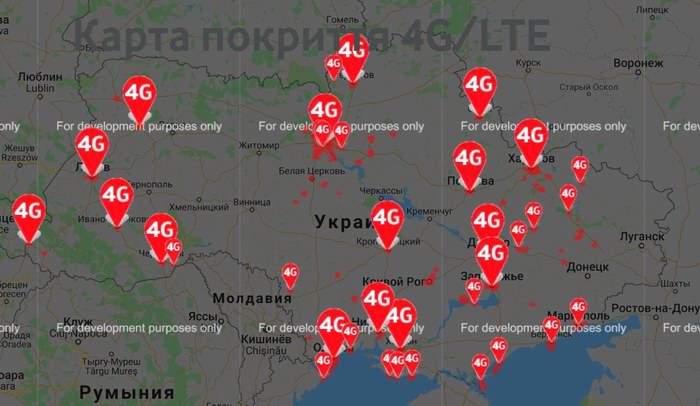
Можно обладать супер новым и инновационным девайсом, иметь лучший тариф, но если в вашем населенном пункте еще не ввели определенный тип связи – попробовать его никак не удастся. Как правило, в крупных городах LTE присутствует в обязательном порядке и отличается лишь скоростью, тогда как провинции получают покрытие самыми последними.
Чтобы узнать, есть ли в вашей местности 4g, перейдите на сайт своего оператора и найдите там карту покрытия. На ней отмечены все места страны и виды связи, присутствующие там.
Как настроить мобильный интернет 4G на Андроид
Теперь приступаем к решению самого важного вопроса – как же включить 4gинтернет на Android. Есть два варианта: автоматическая настройка и ручная. Автоматическая предельно проста и активируется сама при нахождении в населенном пункте с соответствующим покрытием, а вот ручная требует немного свободного времени и технических умений.
Способ 1: Ручная настройка
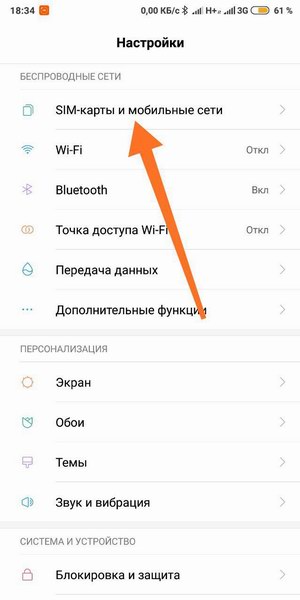
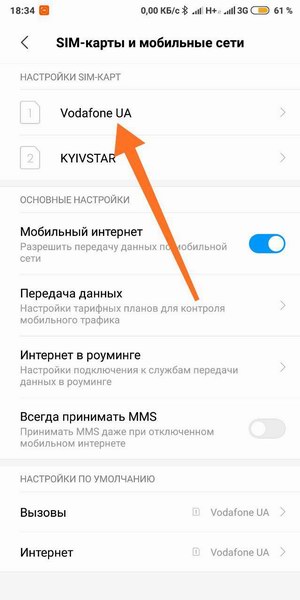
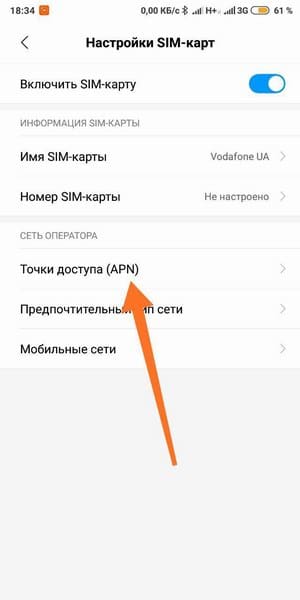
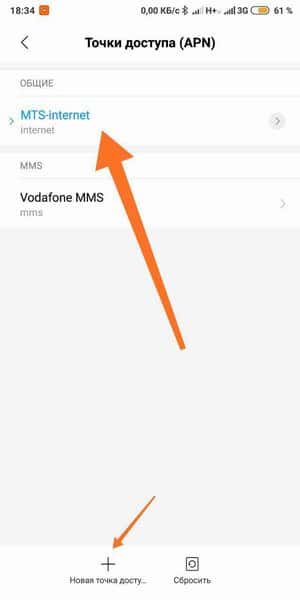
Переходим в «Настройки», ищем раздел «Мобильные сети» – «Другие сети». Появляется новое окно с развернутыми функциями, касающимися мобильного интернета. Далее заходим в пункт «Точки доступа».
Создаем новую точку доступа с помощью соответствующей опции. Теперь требуется указать достаточно обширное количество информации: имя пользователя, пароль, прокси, сервер, порт. Все эти данные ищем на сайте оператора.
Тип проверки подлинности обычно указывается PAP, тип точки доступа – default. После правильного указания всех параметров можно приступать к использованию интернета.
Способ 2: Автоматическая настройка
Автоматический метод подразумевает переключение сети в зависимости от типа покрытия местности. Например, вы находитесь в поселке, где работает только 2G, а после уезжаете в город с активным скоростным 4G. Переключение должно произойти без вашей помощи.
Но также можно настроить LTE по умолчанию. Для этого вновь переходим в раздел «Мобильные сети» – «Тип сети» и выбираем «4G». Данный вид связи обычно находится с пометкой «Рекомендуется».
Тест работоспособности
А вот проверить качество и скорость интернета помогут специальные приложения. Они сканируют устройство, особое внимание уделяя связи. Также определяют, чем вызвана замедленная работа сети: внешними факторами, такими как плохое покрытие оператора или сбои, или же внутренними (слабый поглощающий сигнал телефона и т.д.).
Хорошей программой считается nPerf. Эта утилита идеально подходит и для компьютеров, и для смартфонов. Приложение опирается на уникальный алгоритм, позволяющий провести максимально точный тест скорости.
Известные проблемы (ошибки) и их решение
Самая распространенная неполадка, возникающая, в основном, у неопытных пользователей – это отсутствие сигнала мобильного интернета.
Тариф подобран правильно, оплачен вовремя, и покрытие есть, но 4G все равно не работает. В чем же причина?
- А причина самая банальная: отключен пункт «Мобильные данные». Необходимо просто передвинуть ползунок в режим «Вкл», и тогда интернет мгновенно активируется.
- Следующая проблема: отсутствие точки доступа. Бывает, что доступ к определенному оператору отсутствует. В таком случае, вам необходимо вручную добавить эту точку, как мы писали выше.
- Ну и напоследок оставим самые банальные, но немаловажные факторы: вы просто забыли оплатить тариф либо срок действия сим-карты закончился. Чтобы избежать этих мелких неприятностей, не выбрасывайте тарифный пакет и не забывайте заглядывать в свой личный кабинет, предоставленный оператором.
Видео-инструкция
Как видим, настроить 4G интернет на Андроиде достаточно просто. Потратив лишь несколько минут своего времени. Можно обеспечить себя качественным и скоростным LTE, который пригодится и в длительных путешествиях. Успехов при подключении!
Что делать, если не работает LTE
В последнее время стали замечать, что соединение LTE на вашем смартфоне стало работать не как обычно? Соединение с сетью постоянно пропадает или переключается на 3G? Не волнуйтесь! Существуют различные способы решить эти проблемы, которые вы можете попробовать, прежде чем начинать обрывать линию поддержки вашего сотового оператора.

Первое, что вы должны знать, однако, это то, что 4G и LTE — это две разные вещи, несмотря на то, что провайдеры часто связывают их вместе. LTE фактически достигает более низких максимальных скоростей, чем «реальный» 4G. Таким образом, если в строке состояния отображается только значок 4G вместо привычного 4G LTE, это ни в коем случае не означает худшее соединение. Наоборот. Если вы поехали или даже переехали в большой город, ваша сеть может обзавестись настоящими возможностями и скоростями 4G, поэтому исправлений в данном случае не требуется.
Если соединение перешло на 3G или значок LTE просто исчез в каком-то знакомом вам месте, где раньше была сеть, в таком случае неисправность действительно может быть связана с вашим телефоном или сетью. Вот что вы можете сделать, если LTE не работает на вашем телефоне.
Включить и выключить Режим полета
Иногда самое очевидное решение является наиболее надежным. Если неполадки с сетью на вашем смартфоне доставляют вам неприятности, первое, что вы должны попробовать — включить и выключить Режим полета. Вы можете сделать это, просто потянув вниз панель уведомлений и нажав значок самолета, или это также можно сделать через Настройки.
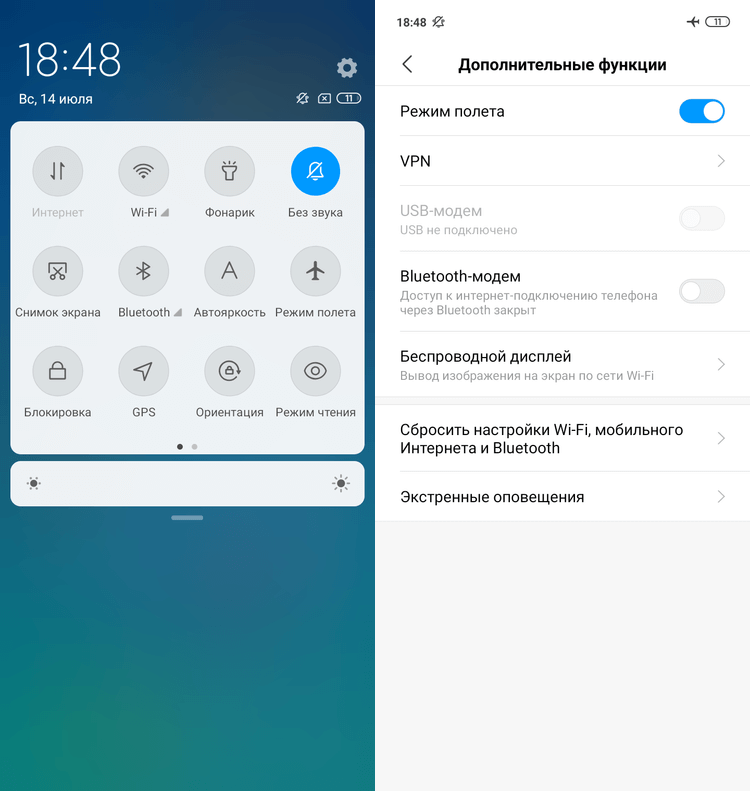
Путь к этой функции может незначительно отличаться в зависимости от версии Android и производителя телефона, но обычно Режим полета можно включить, перейдя в Настройки > Беспроводные сети > Режим полета. Включите его хотя бы на пару секунд, затем отключите. Во многих случаях ваши проблемы с подключением LTE исчезнут.
Перезагрузите ваше устройство
Если переключение Режима полета не решило вашу проблему, пришло время перейти к еще одному проверенному и верный способу — перезагрузить устройство. Просто нажмите и удерживайте кнопку питания вашего смартфона, а затем нажмите выберите опцию Перезагрузить или Выключить. Подождите пару секунд и включите его снова. Проверьте значок состояния, а также скорость вашего LTE-соединения, открыв несколько специализированных сайтов или загрузив из Google Play несколько небольших приложений.
Убедитесь, что включен правильный режим сети
В зависимости от вашего смартфона и оператора, у вас должно быть как минимум три типа подключения — 2G, 3G и 4G LTE (или просто LTE). Обычно ваше устройство пытается подключиться к самому быстрому варианту, когда он доступен, но если вы что-то делали в настройках или недавно установили обновление, это может потребоваться ручной настройки. Вот как это сделать:
- Зайдите в Настройки, затем нажмите на раздел Мобильная сеть.
- Перейдите в раздел Режим сети (или что-то подобное). Появится список предпочтительных режимов.
- Выберите вариант Автоматически, если такой имеется, или вариант LTE.
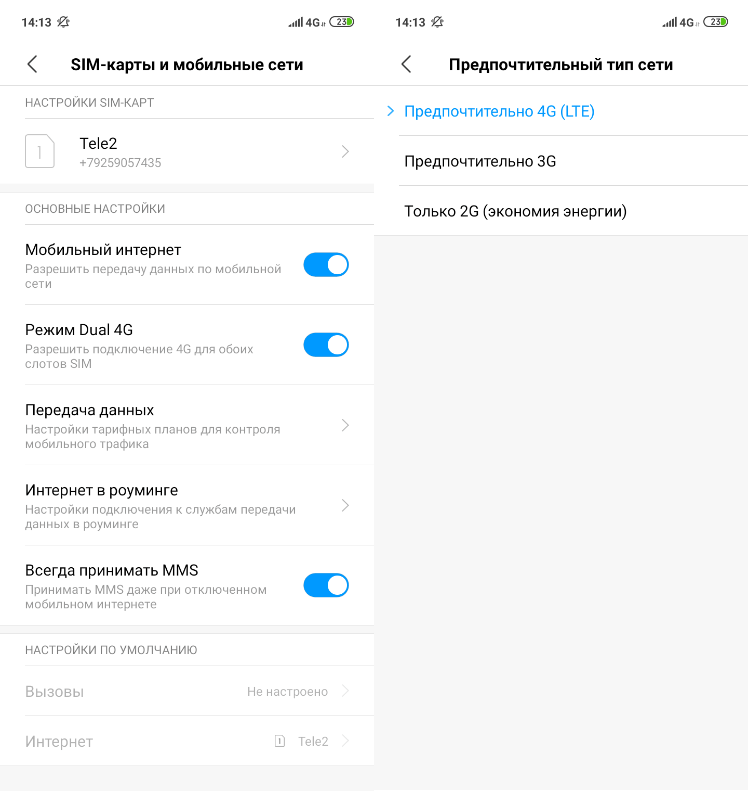
Извлеките и переустановите SIM-карту
Если ни один из вышеперечисленных способов не сработал, проблема может заключаться в неправильной установке SIM-карты. Извлеките её и аккуратно поместите снова в необходимый лоток. Будьте осторожны, вставляя лоток обратно в устройство. Как только закончите, ваше LTE-соединение должно вернуться в нормальное состояние.
Убедитесь, что используете правильный слот для SIM-карты
Некоторые телефоны с двумя SIM-картами поддерживают LTE только в одном из двух доступных слотов. Если вы установили SIM-карту в неправильный слот, не осознавая этого, это может помешать работе LTE. Попробуйте переместить SIM-карту в другой слот.
Сбросьте настройки сети
Если вы попробовали все вышеперечисленное, но ничего не изменилось, пришло время сделать чуть более решительный шаг. Сброс настроек мобильной сети. Вот как вы можете это сделать:
- Перейдите в Настройки, затем найдите пункт Сброс или Резервное копирование и сброс. Нажмите на него.
- В списке выберите Сброс настроек сети. Помните, что на этом этапе будут удалены все настройки сети, включая сохраненные сети Wi-Fi, сопряженные устройства Bluetooth и так далее. Если вы уверены, что хотите продолжить, нажмите Сбросить настройки.
- Вам будет предложено ввести свой PIN-код, если он у вас есть. Сделайте это и подтвердите сброс настроек сети.
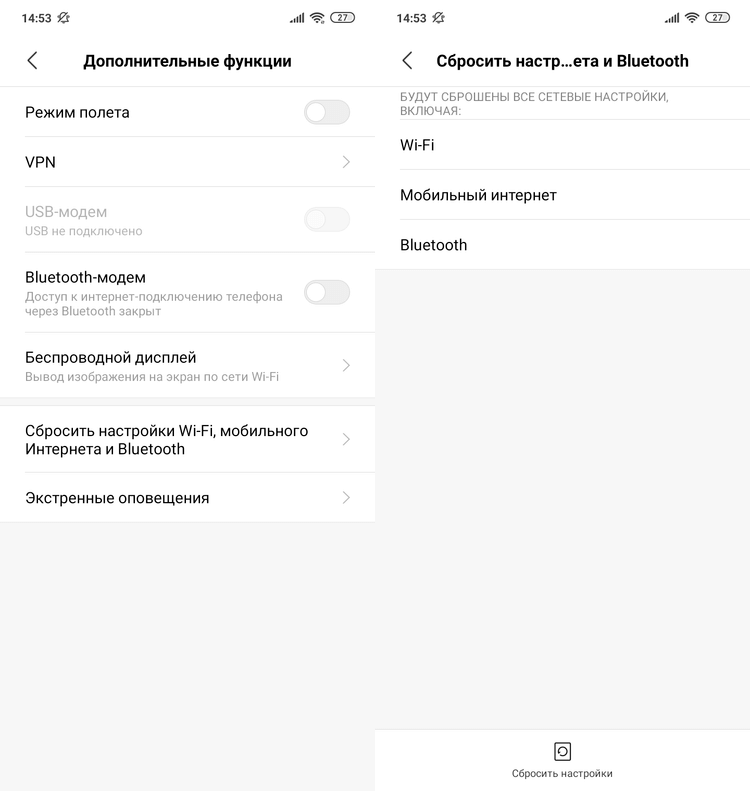
Как только вы это сделаете, подождите пару минут — новые настройки сети должны быть выбраны вашим телефоном автоматически. Если ничего не происходит, должна помочь старая добрая перезагрузка, но в конце ваше соединение LTE должно вернуться в нормальное состояние. Также всегда можно осуществить Сброс к заводским настройкам, но не прибегайте к нему, если вы сначала не пробовали другие способы.
Свяжитесь со своим оператором
Если вы попробовали все остальное в списке и, судя по всему, ничего не помогло, пришло время связаться с оператором вашей сотовой связи. Сейчас это можно сделать чуть ли не во всех социальных сетях, но иногда старый добрый звонок может решить ваши проблемы быстрее и лучше.
Проверьте свой телефон на наличие проблем с оборудованием
Иногда пропадающее или плохо работающее соединение LTE является следствием проблем с аппаратным обеспечением. Если вы недавно, например, уронили устройство, это могло привести к повреждению внутренних компонентов. Отнесите его на проверку в авторизованную ремонтную мастерскую. Если ваше устройство является новым, но проблемы с подключением постоянно преследуют вас, то, возможно, в вашем смартфоне просто неисправен модуль связи.
Немедленно свяжитесь с производителем смартфона или реселлером, у которого вы его приобрели. В большинстве случаев вам придется отправить ваше устройство на экспертизу, чтобы проверить его. Обязательно сделайте резервную копию, прежде чем сдать его. В случае неисправности, в большинстве случаев вы просто получите новый смартфон.
Вот и все наши советы и рекомендации по исправлению соединения LTE на вашем смартфоне.
Делитесь своим мнением в комментариях под этим материалом и в нашем Telegram-чате.
Как сделать 4G из 3G-Интернета на стандартном «Андроид»-телефоне, от «Самсунг» и LG
Технология четыре G – это современный улучшенный доступ к Интернету. Основное ее отличие — большая скорость передачи данных. Если сравнить с 3G, можно скачать видео, музыку и фильмы со скоростью быстрее в 15 раз. Чтобы воспользоваться подключением, надо правильно настроить смартфон.
Включение 4G на стандартном Android
Чтобы подключить услугу на телефон необходимо выполнить ряд условий:
- Иметь симку, поддерживающую 4G. На карте должно быть указано «4G LTE». Если этой пометки нет, нужно обратиться в салон сотовой связи и заменить Sim. Услуга оказывается бесплатно.
- Удостовериться, что телефон располагается в регионе, где подключено покрытие 4G. Чтобы убедиться в этом, надо зайти на сайт оператора в раздел технической поддержки и найти необходимое место на карте покрытия.
- Смартфон должен поддерживать современную технологию. Проверить нужно в разделе «Настройки» и найти там соответствующий пункт. Если его нет, следует поменять гаджет.
Возник вопрос, как включить 4G на «Андроиде» 6.0 – 7.0? Для подсоединения услуги на устройстве с обычным «Андроидом» без дополнительных оболочек (сюда относятся марки Huawei, Sony Xperia, S-tell) нужно:
- В меню смартфона выбрать раздел «Настройки» и перейти к пункту «Еще».

- Выбрать раздел «Мобильные сети».

- После выбрать пункт «Тип сети» и открыть его настройки.

- В открывшемся окне остановить выбор на типе подключения «LTE (4G)» или «LTE рекомендуется». Это то, что нужно для использования скоростного интернета.

Как подключить 4G на телефоне «Самсунг»
Фирма Samsung разрабатывает и выпускает модели телефонов на операционной системе «Андроид», но с использованием личного интерфейса. Чтобы включить 4G нужно:
- В разделе «Настройки» выбрать «Другие сети».

- В меню выбрать «Мобильные сети».

- После этого — «Режим сети».

- В данном разделе остановить выбор на пункте «LTE/WCDMA/GSM», необходимый для подключения 4G.

- Подключения к Интернету происходит без перезагрузки смартфона.
Как настроить 4G на телефоне LG
Для подключения Сети в смартфонах используются два способа. Первый:
- В гаджете включить передачу данных.

- Набрать в телефоне код *#*#4636#*#*. Зайти в открывшееся меню и выбрать раздел «Информация о телефоне».

- Внизу выбрать «Режим рекомендуемой сети» и пункт «LTE/ WCDMA».

- После выхода из меню вверху телефона появится значок «4G/LTE».
Настройка вторым вариантом 4G:
Если первый способ не подошел и попасть в меню телефона не получилось, нужно:
- Набрать код «3845#*802#».

- Зайти в меню «LTE Only», далее — раздел «Network Mode» предпочтительные сети «GSM/WCDMA/LTE».

Как установить 4G на других телефонах
Фирма Xiaomi разрабатывает гаджеты на «Андроиде», но с оболочкой MIUI. После такой прошивки интерфейс сильно меняется и начинает существенно отличается от стандартного варианта. Обычно смартфоны этой марки настроенные уже производителем, но если что-то сбилось, или нет заводских настроек, делается это вручную:
- Зайти в «Настройки». В различных версия нужный раздел может называться «Мобильная сеть», «Передача данных» или «Сим-карты и мобильные сети».

- Далее выбрать симку, через которую нужно подключать Интернет.

- Далее в разделе остановить выбор на «Тип сети».

- А в открывшемся меню выбрать LTE (4G).
Настройка 4G на «Андроиде»
Планшет или смартфон обычно самостоятельно устанавливает все необходимые ему настройки. Но если они сбились или почему-то не установились, следует восстановить их вручную.
Как на «Андроиде» поставить настройку 4G? Для этого нужно:
- Зайти в меню настроек симки и выбрать пункт «Настройка сети» или «Точка доступа». В разных прошивках телефонов они имеют различные версии в названии.

- Заполнить поля пароля, логина, названия Сети и точки для доступа. Это основные параметры. Все остальные не заполнять, они восстанавливаются автоматически при подключении.

Чтобы написать требуемую информацию, надо знать:
- Название Сети: «Билайн», «МТС», «Мегафон» или другой оператор.
- Адреса точек доступа: для «МТС» — internet.mts.ru, для «Мегафона» — internet.
- Пароль для «Мегафона» — gdata, для «Билайна» — beeline, МТС — mts.
Как отключить 4G на «Андроид»? Для этого необходимо провернуть все те же самые действия, как и для подключения:
- В разделе телефона «Настройки» выбрать параметр «Беспроводные сети», «Wi Fi сети» или «Еще».

- Выбрать пункт «Мобильные сети».

- Выбрать иной или убрать вовсе тип подключения. Для этого нужно перевести курсор на кнопку «Отключить».

Дополнительная информация. Если нужно полностью прервать соединение с интернетом, в графе «Мобильные сети» нажать «Отключить».
Переключение с 3G на 4G
Отличаются ли настройки Интернета в телефоне 4G от 3G? Конечно, нет. Для того чтобы изменить скорость с 3G на 4G, необходимо провести все те действия, как для настроек обычного Интернета.
Если интересует, как переключить 3G на 4G, для начала надо убедиться, что телефон поддерживает современные технологии. Смартфон входит в зону действия покрытия 4G от оператора. Если автоматически гаджет не меняет настройки, проверить, поддерживает ли симка подобную услугу. Когда все пункты выполнены, а Интернета нет, настраиваем вручную. Как из 3G сделать 4G на «Андроид»? Для этого:
- В меню гаджета выбрать иконку «Настройки».

- Выбрать раздел «Мобильные сети», «Еще» или «Другие сети». В каждом смартфоне называется по-разному.

- Выбрать пункт «Режим сети» или «Тип сети». Таким способом переключаемся между соединениями. Для подключения к 3G подходит WCDMA, 4G – LTE.

Важно! Если какого-то из подключений нет, гаджет его не поддерживает и добавить режим нельзя.
Возможные проблемы при подключении 4G
Основные трудности, возникающие при взаимодействии с устройством:
- Длительность соединения превышает 2 минуты.
- Невозможно осуществить подключение или установка зависает на одном из этапов настройки.
- Не включаются мобильные данные.
- Сигнал нестабильный. Резкие постоянные перепады с 4G на 3G, E, H, G.
Возможные решения для вышеуказанных проблем:
- Несколько раз попробовать восстановить соединение, если не помогает, перезагрузить гаджет и подключиться снова.
- Если показывает, что соединение установлено, а в Интернет войти не получается, следует принудительно закрыть Сеть и повторить настройки.
- Проверить баланс симки, возможно, она заблокирована из-за отрицательного баланса.

- Проверить зону покрытия. Попадает ли в нее смартфон.

- Подождать или позвонить оператору и уточнить, не проводят ли они технические работы.
- Включать вручную.
- Если ничего не помогает, и система не работает, следует обратиться в поддержку сотовой связи.
Заключение
Если стоит выбор между 4G и 3G, следует опираться на покрытие, в котором находится телефон. На выбор влияет стоимость и условия тарифа, а также ожидаемые от него услуги. В случае если подключение не происходит автоматически, все настраивается вручную и самостоятельно. Под каждую марку гаджета предусмотрены определенные установленные правила. При возникновении любых трудностей надо обратиться в техническую поддержку.
Телефон не поддерживает 4g что делать?
FDD 7 (UL 2500-2570 MHz / DL 2620-2690 MHz)
FDD 3
FDD 20 (UL 832-862 MHz / DL 791-821 MHz)
FDD (UL 720-750 MHz / DL 761-791 MHz) — такого диапазона в спецификация 3gpp нет.
TDD 38 (2570-2620 MHz)
Yota/Мегафон
2500-2530 MHz / 2620-2650 MHz — сеть запущена в эксплуатацию.
Мегафон
847-854,5 MHz / 806-813,5 MHz
2530-2540 MHz / 2650-2660 MHz
742,5-750 MHz / 783,5-791 MHz
2570-2595 MHz (только Москва и МО, запуск возможен не ранее 1 сентября 2012 года)
Билайн
854,5-862 MHz / 813,5-821 MHz
2550-2560 MHz / 2670-2680 MHz
735-742,5 MHz / 776-783,5 MHz
МТС
839,5-847 MHz / 798,5-806 MHz
2540-2550 MHz / 2660-2670 MHz
720-727,5 MHz / 761-768,5 MHz
2595-2620 MHz (только Москва и МО, запуск возможен не ранее 1 сентября 2012 года) — сеть запущена в эксплуатацию.
Ростелеком
832-839,5 MHz / 791-798,5 MHz
2560-2570 MHz / 2680-2690 MHz
727,5-735 MHz / 768,5-776 MHz
Частоты из диапазона 2300-2400 MHz распределены между региональными операторами (37 из них относятся к структуре Ростелекома, 1 оператор это Вайнахтелеком) и Основа Телеком.
Сообщение отредактировал Aktai — 21.07.17, 03:57
Теория: В состав CSC входит файл lteon_netlist.xml. В этом файле находится белый список сетей с симками которых будет виден LTE. В случае если сети вашего оператора в этом списке нет пункт LTE не появляется в меню настроек в принципе.
В новой прошивке их 2 и они разные. Первый находится в /system/csc/common/system/etc, второй в /system/csc/SER/system/etc. При инициализации они по очереди (в зависимости от региона) копируются в /system/etc. По умолчанию регион аппарата MGF т.е. файл берется из первого каталога, если регион SER то это файл накроется файлом из второго каталога. Если ваш аппарат использует локализацию MGF, то LTE в меню выбора режима работы сети появится только при условии наличия в аппарате Мегафоновской сим карты. Если же SER то LTE будет виден с симками Билайна, Мегафона и МТС. Т.е. если вы пользуетесь Билайном или МТСом, вам достаточно сменить код региона на SER. А за тем обновиться на новейшую прошивку если вы этого еще не сделали.
С выходом новой прошивки дальнейшие действия потеряли актуальность. И оставлены только в качестве исторической справки.
Прилагаю готовый файл в который уже добавлены данные для всех операторов РФ имеющих лицензии на LTE:  lteon_netlist.xml ( 13,02 КБ )
lteon_netlist.xml ( 13,02 КБ )
Файл, например, с помощью Root Explorer, нужно попложить в /system/etc и в /system/csc/common/system/etc и выставить разрешения rw-r—r— см.скриншот:
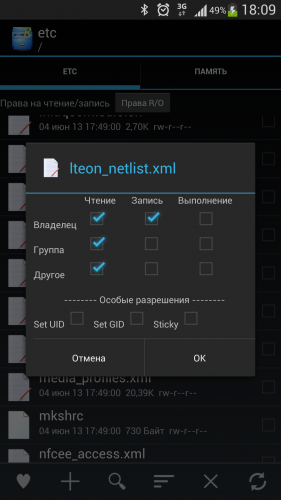
Сообщение отредактировал aire — 29.11.13, 22:21
По поводу LTE от МТС в Москве получил официальный ответ от оператора:
Приносим искренние извинения от лица Компании за длительный срок ответа на Ваше письмо.
Андрей, LTE (Long Term Evolution) — название технологии мобильной передачи данных. Проект 3GPP LTE является стандартом по совершенствованию технологий CDMA, UMTS для удовлетворения будущих потребностей в скорости передачи данных. Стандарт 3GPP LTE относится к 4G — четвёртому поколению беспроводной связи.
Максимальная скорость в сети 4G — до 173 Мбит/с. В сети 4G отсутствует возможность совершения и приёма голосового вызова и отправки SMS-сообщений. Чтобы совершить или принять голосовой вызов и отправить SMS-сообщение, необходимо зарегистрировать телефонный аппарат вручную в сети 2G или 3G.
Некоторые телефонные аппараты, у которых заявлена возможность работы в LTE, работать в России не будут. Диапазон аппарата, и стандарты LTE необходимо уточнять у производителя.
Список диапазонов частот:
LTE B7 ^2500-2570 МГц v2620-2690 МГц
LTE B20 ^832-862 МГц v791-821 МГц
LTE B38(TDD) 2570..2620 МГц
Информация о покрытии сети 4G в Москве размещена на сайте:
http://www.mts.ru/mobil_inet_and_tv/help/mts/4g/
В настоящее время доступ в 4G предоставляется для модемов, только в составе комплекта, его нельзя подключить через системы самообслуживания. Подробная информация доступна на сайте: http://www.mts.ru/mobil_inet_and_tv/intern. /unlim_options/
Мы всегда будем рады оказать Вам поддержку в решении любых вопросов, связанных с обслуживанием в ОАО МТС. Оставайтесь с нами!
С уважением,
Евгения Ланцова,
МТС. На шаг впереди.